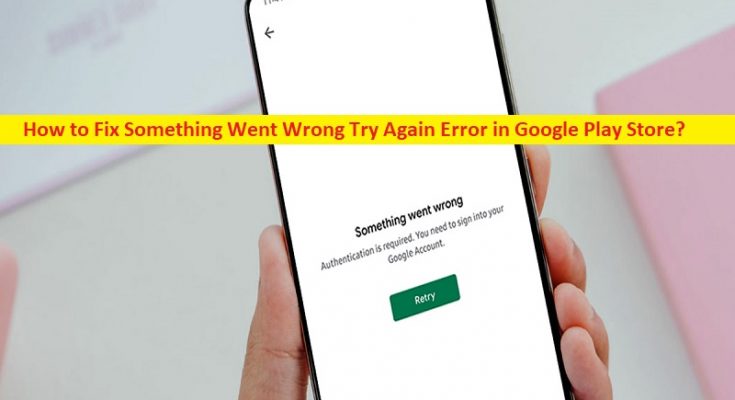Was ist der Fehler „Etwas ist schief gelaufen, versuchen Sie es erneut“ im Google Play Store auf Android?
Wenn im Google Play Store der Fehler „Something Wrong Try Again“ oder „Something Wrong Try Again“ im Google Play Store auf Android auftritt, dann sind Sie hier genau richtig, um die Lösung zu finden. Sie erhalten einfache Schritte/Methoden zur Behebung des Problems. Lassen Sie uns die Diskussion beginnen.
„Etwas ist schief gelaufen, versuchen Sie es erneut“-Fehler – Goole Play Store-Fehler:
Der Fehler „Something Went Wrong Try Again“ ist ein häufiger Fehler, der normalerweise in der Google Play Store-App auf Ihrem Android-Telefon auftritt, wenn Sie versuchen, ein Spiel/eine App zu finden oder es aus dem Google Play Store herunterzuladen und zu installieren. Dieses Problem weist darauf hin, dass Sie die Google Play Store-App aus bestimmten Gründen nicht auf Ihrem Android-Telefon verwenden können, und wenn Sie versuchen, einige Vorgänge darin auszuführen, tritt der Fehler auf. Falls Sie es nicht wissen, Google Play Store ist ein digitaler Vertriebsdienst von Google, der Apps/Spiele für Android OS-basierte Geräte anbietet.
Mehrere Benutzer berichteten jedoch, dass sie beim Versuch, ein Spiel/eine App in Google Play Sore zu finden oder es herunterzuladen und zu installieren, auf den Fehler „Something Wrong Try Again“ gestoßen sind. Manchmal tritt diese Art von Problem aufgrund vorübergehender Probleme mit Ihrem Android-Telefon und Ihren Internetverbindungen auf. Sie können das vorübergehende Problem beheben, indem Sie einfach Ihr Android-Telefon und Netzwerkgerät wie Router, Modem oder WLAN-Gerät neu starten und dann prüfen, ob es für Sie zur Lösung des Problems geeignet ist.
Dieses Problem kann aufgrund eines beschädigten/veralteten Caches des Google Play Store, eines Problems mit Diensten im Zusammenhang mit dem Google Play Store, einer Beschädigung Ihres Android-Telefons und anderer Probleme auftreten. Eine Möglichkeit, das Problem zu beheben, besteht darin, die Google Play Store-Einstellungen in Ihrem Android-Telefon zu verwalten, aber es gibt auch einige andere mögliche Lösungen, um das Problem zu beheben, wie im Beitrag erwähnt. Gehen wir zur Lösung.
Wie behebt man den „Etwas ist schief gelaufen“-Fehler „Erneut versuchen“ im Google Play Store?
Methode 1: Starten Sie Ihr Android-Telefon und den Google Play Store neu
Dieses Problem kann aufgrund vorübergehender Probleme in Ihrem Android-Telefon und in der Google Play Store-App auftreten. Sie können das Problem beheben, indem Sie Ihr Android-Telefon und dann den Google Play Store neu starten und prüfen, ob das Problem behoben ist.
Methode 2: Überprüfen Sie die Internetverbindung
Dieses Problem kann aufgrund eines Problems mit der Internetverbindung auftreten. Sie können das Problem mit der Internetverbindung beheben, indem Sie Ihr Netzwerkgerät wie Router, Modem oder WLAN-Gerät neu starten/zurücksetzen. Sie können auch eine andere WLAN-/Internetverbindung versuchen, um das Problem zu beheben.
Methode 3: Überprüfen Sie Datum und Uhrzeit des Systems
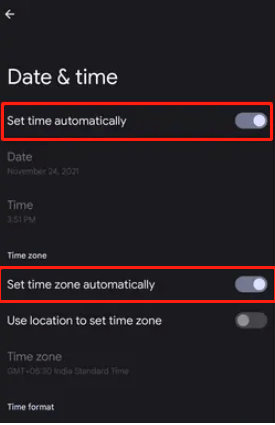
Dieses Problem kann aufgrund eines falschen Systemdatums und einer falschen Uhrzeit auf Ihrem Gerät auftreten.
Schritt 1: Öffnen Sie die App „Einstellungen“ auf Ihrem Android-Telefon und gehen Sie zu „System > Datum & Uhrzeit“.
Schritt 2: Aktivieren Sie die Optionen „Zeit automatisch einstellen“ und „Zeitzone automatisch einstellen“ und prüfen Sie dann, ob es für Sie funktioniert.
Methode 4: Melden Sie sich von Ihrem Google-Konto ab und wieder an
Eine Möglichkeit, das Problem zu beheben, besteht darin, sich auf Ihrem Gerät von Ihrem Google-Konto abzumelden und sich dann erneut anzumelden.
Schritt 1: Öffnen Sie die App „Google Play Store“, gehen Sie zu „Einstellungen > Passwörter & Konto“ und drücken Sie Ihre E-Mail-Adresse
Schritt 2: Tippen Sie auf dem Bildschirm mit den Google-Kontoeinstellungen auf „Konto entfernen und bestätigen“. Melden Sie sich danach wieder bei Ihrem Konto an und fügen Sie es hinzu. Überprüfen Sie anschließend, ob das Problem behoben ist.
Methode 5: Google Play Store-Einstellungen verwalten
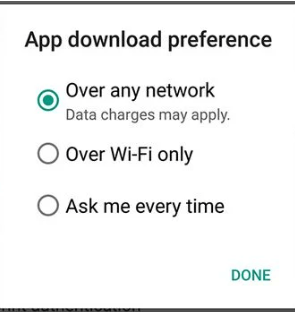
Eine andere Möglichkeit, das Problem zu beheben, besteht darin, die Google Play Store-Einstellungen auf Ihrem Gerät zu überprüfen und zu verwalten.
Schritt 1: Öffnen Sie die „Google Play Store“-App und gehen Sie zu „Einstellungen > App-Download-Einstellungen“.
Schritt 2: Wechseln Sie jetzt zu „Über ein beliebiges Netzwerk“ und tippen Sie auf „Fertig“. Wenn Sie fertig sind, prüfen Sie, ob das Problem behoben ist.
Methode 6: Cache und Daten von Google Play Store/Google Play Service löschen
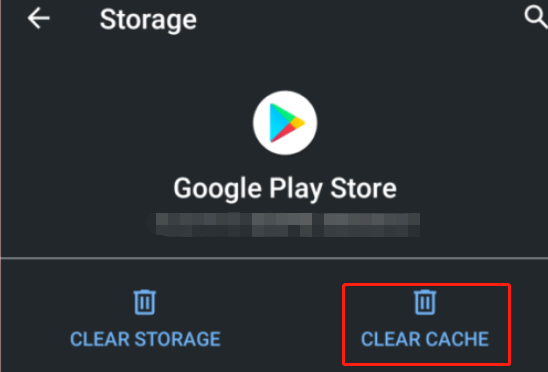
Das Löschen beschädigter/veralteter Cache-Daten des Google Play Store/Google Play-Dienstes auf Ihrem Gerät kann das Problem lösen.
Schritt 1: Öffnen Sie die App „Einstellungen“ auf Ihrem Gerät und gehen Sie zu „Apps > Alle Apps anzeigen > Google Play Store > Speicher & Cache“.
Schritt 2: Klicken Sie auf „Cache löschen“ und dann auf „Daten löschen“ und bestätigen Sie es. Wiederholen Sie denselben Schritt für den Google Play-Dienst und prüfen Sie dann, ob das Problem behoben ist.
Methode 7: Google Play Store-Update deinstallieren/neu installieren
Eine andere Möglichkeit, das Problem zu beheben, besteht darin, das Google Play Store-Update zu deinstallieren oder den Google Play Store auf die neueste Version auf Ihrem Gerät zu aktualisieren und dann zu prüfen, ob es für Sie funktioniert.
Methode 8: Installieren Sie APK-Dateien vom Webbrowser
Wenn der Fehler beim Herunterladen und Installieren von Apps/Spielen aus dem Google Play Store immer noch auftritt, können Sie versuchen, APK-Dateien der Anwendung/des Spiels mit einem Webbrowser von den offiziellen Websites herunterzuladen und zu installieren, und dann prüfen, ob es für Sie funktioniert.
Methode 9: Probieren Sie die Google Play Store-Alternative aus
Wenn Sie feststellen, dass Sie den Google Play Store aus bestimmten Gründen nicht auf Ihrem Gerät verwenden können, können Sie die Google Play Store-Alternative wie Galaxy Store, Amazon App Store auf Ihrem Gerät ausprobieren und dann prüfen, ob es für Sie funktioniert.
Fazit
Ich hoffe, dieser Beitrag hat Ihnen dabei geholfen, wie Sie den Fehler „Etwas ist schief gelaufen, versuchen Sie es erneut“ im Google Play Store auf Android auf einfache Weise beheben können. Sie können dazu unsere Anweisungen lesen und befolgen. Das ist alles. Für Anregungen oder Fragen schreiben Sie bitte in das Kommentarfeld unten.